Visual Compositor ユーザードキュメント
はじめに
Visual Compositor は、複数のソースを1つの出力画像に結合するためのノードベースのグラフエディタを提供します。
このグラフで、レイヤーを出力するためのレンダリングソースとフローを構築し、
さらにブレンドオプションでそのレイヤーを積み重ね、最終的な画像を生成します。
依存関係
Selection Groups
ゲームオブジェクトをグループに割り当て、特定のグループをレンダーするために使用されます。
これにより、31 のユニークのレイヤーに制限されている
レイヤーシステムよりも柔軟性が高くなります。
詳細については、Selection Groups の
ユーザードキュメント
を参照してください。
Streaming Image Sequence
連番画像を再生し、その連番画像に対してポストプロセスを適用するために使用されます。
Timeline
Visual Compositor ノードのパラメーターをアニメートするために使用されます。
対応の Unity バージョン
Unity 2019.4 以降。
クイックスタート
この図は、このガイドで使用するシーンを示しています。
Selection Groups ウィンドウと作成された形状、地面、ライトのグループを参照してください。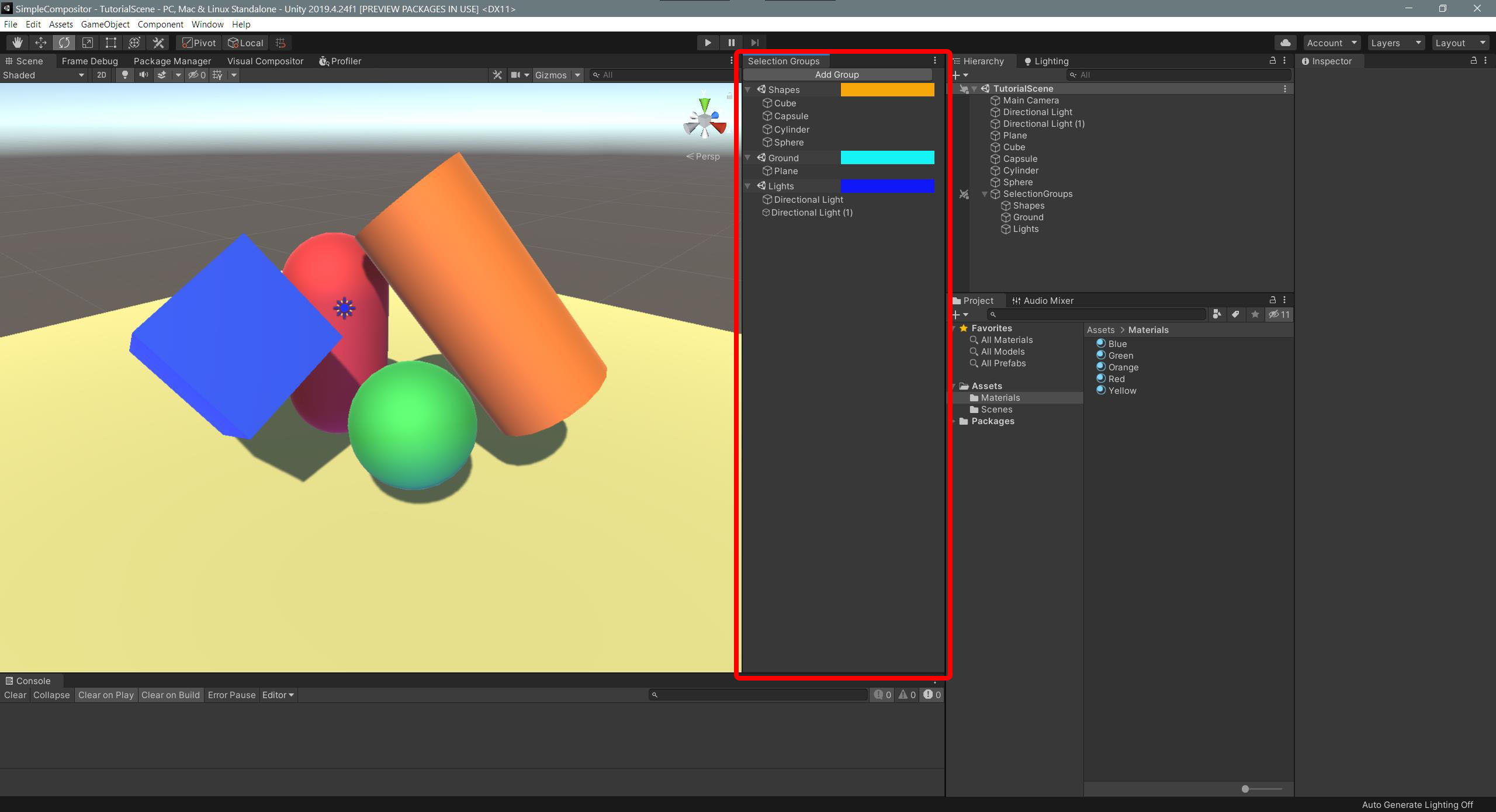
プロジェクトウィンドウを右クリックし、作成 > VisualCompositor > Compositor Graph を選択して、 Compositor Graph アセットを作成します。
これにより、次のステップで構築するグラフを格納するアセットがプロジェクトに作成されます。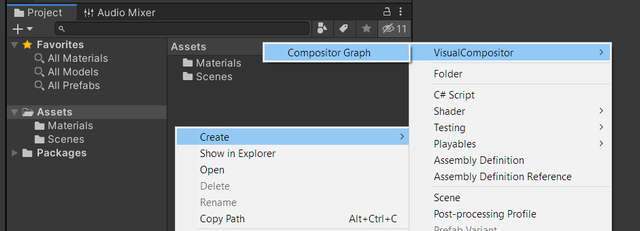
空のゲームオブジェクトを作成し、VisualCompositor コンポーネントを追加します。
最終的な出力画像を表示するカメラコンポーネントが、自動的にゲームオブジェクトに追加されます。ステップ 2 で作成したアセットを、 ステップ 3 で作成した VisualCompositor の Compositor Graph Asset スロットにドラッグします。
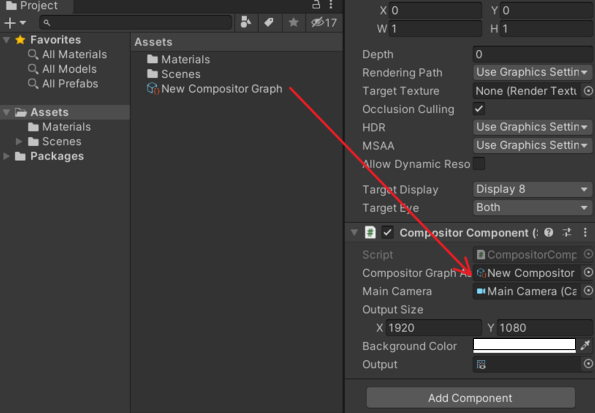
ウィンドウ > レンダリング > Visual Compositor を開きます。
このウィンドウは多くの画面領域を使用するため、 シーンビューの後ろにドッキングすることをお勧めします。デフォルトとして、VisualCompositor の出力はディスプレイ 8 に表示されます。
既存のゲームビューを ディスプレイ 8 を表示するように設定するか、 エディターに新しいゲームビューを追加することで、出力を確認できます。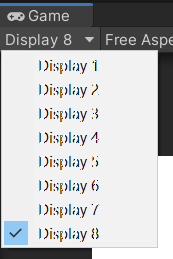
ステップ 3 で作成した VisualCompositor ゲームオブジェクトを選択すると、 Visual Compositor ウィンドウがそのコンポーネントのグラフをロードし、 新しく作成されたグラフにデフォルトノードを自動的に作成します。
このウィンドウの使用の詳細については、VisualCompositorウィンドウのドキュメントを参照してください。次の図に表示されているよう、グラフが作成されていることを確認します。
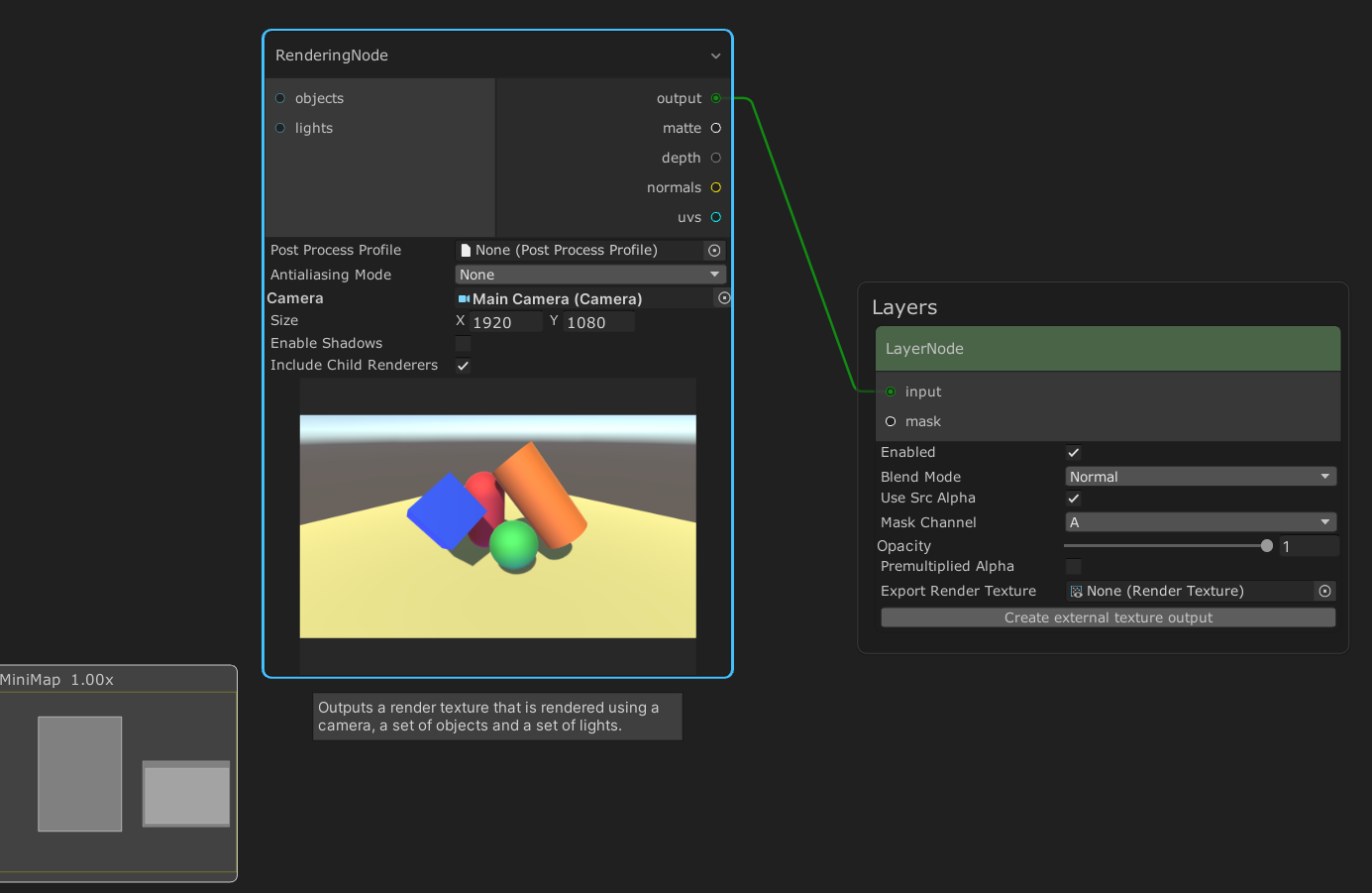
Selection Groups ノードと Render ノードを組み合わせることで、 特定のライトで特定のオブジェクトをレンダーできます。
次の図では、3つの Selection Groups ノードがあり、 2つのグループを 1つのグループに結合するために Union ノードが使われます。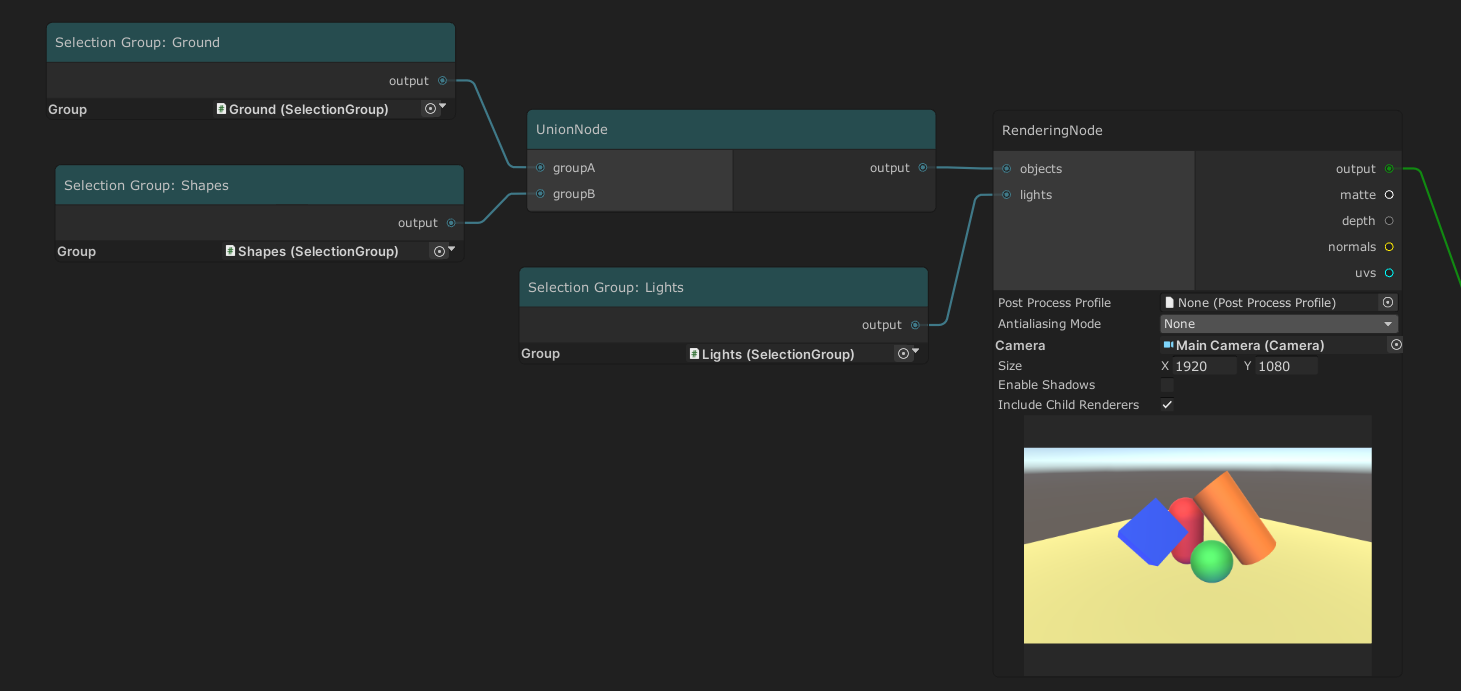
Render ノードからエッジを抽出するための Drawn Edges ノードと、 最初のレイヤーの上に合成するための Layer ノードを追加します。 ノード設定の詳細については、次の図を参照してください。
- Render ノードの出力を Drawn Edges ノードの該当する入力に接続します。
- Drawn Edges ノードの出力を新しい Layer ノードの入力に接続し、ブレンドモードを multiply に設定します。
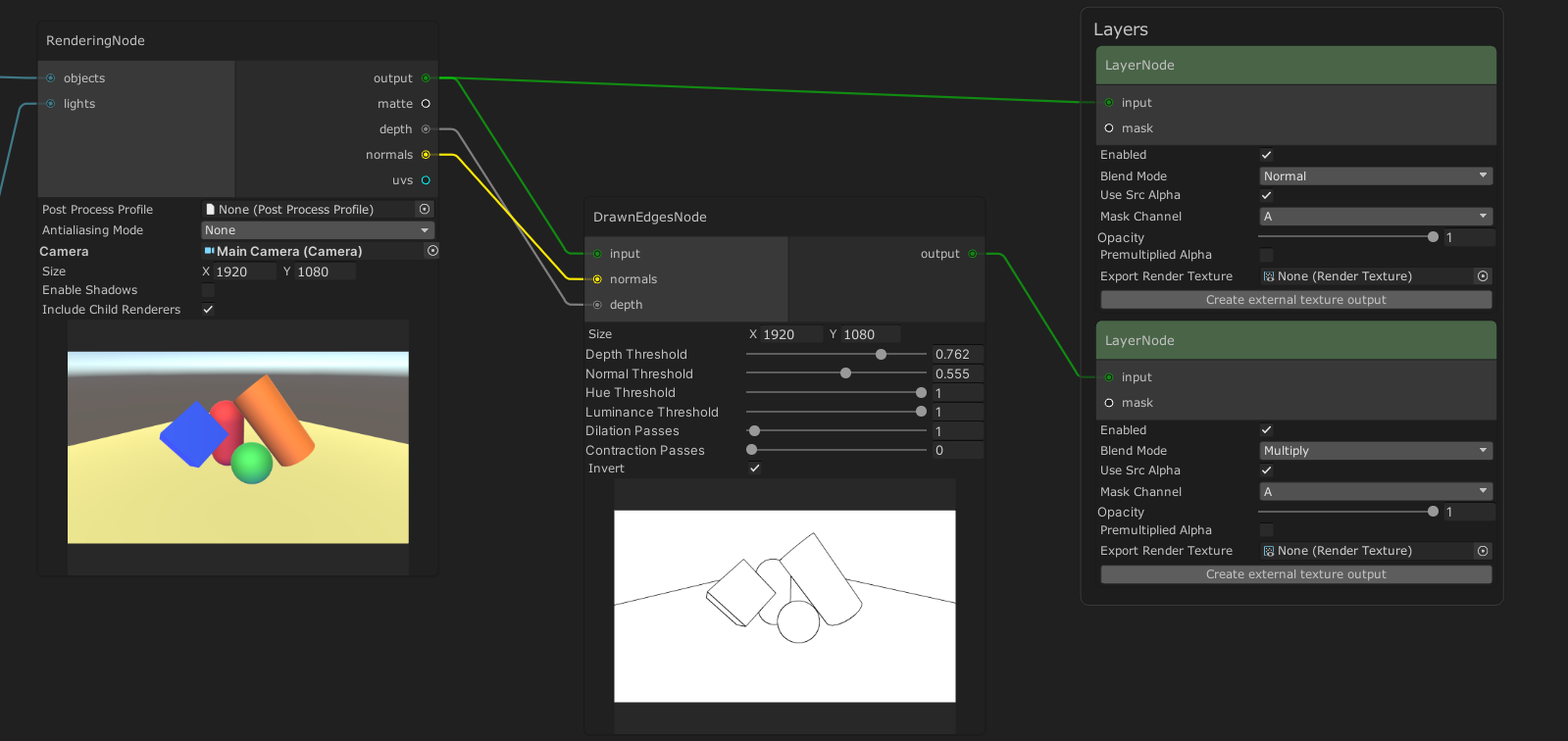
今、2つのレイヤーの合成が最終的な画像になりました。